Κάποιες φορές είναι απαραίτητο να χωρίσεις ένα αντικείμενο από το φόντο, ώστε να μπορέσεις να το χρησιμοποιήσεις ως αυτόνομο στοιχείο. Αυτή η διαδικασία ονομάζεται «Απομόνωση» και είναι δυνατή με πολλά προγράμματα επεξεργασίας εικόνας. Σε αυτό το tutorial, θα σου δείξω πώς να απομονώνεις ένα αντικείμενο με το Photoshop. Τα βήματα είναι παρόμοια, ανεξάρτητα από το πρόγραμμα επεξεργασίας εικόνας που χρησιμοποιείς, αλλά θα εξηγήσω συγκεκριμένα για το Photoshop.
Κύρια σημεία
- Η απομόνωση σημαίνει να χωρίζεις ένα αντικείμενο από το φόντο.
- Μπορείς να χρησιμοποιήσεις το εργαλείο λαβής στο Photoshop για αυτό.
- Διασφάλισε να αποθηκεύσεις την εικόνα σε μορφή PNG για να διατηρήσεις τη διαφάνεια.
- Τα διανυσματικά γραφικά είναι μια εξαιρετική επιλογή για να αποκτήσεις καθαρές εικόνες.
Οδηγίες βήμα προς βήμα
Για να απομονώσεις ένα αντικείμενο, ακολούθησε τα εξής βήματα:
Αρχικά, άνοιξε την εικόνα σου στο Photoshop. Όταν φορτώσεις την εικόνα σου, σκέψου ποιο αντικείμενο θέλεις να απομονώσεις. Σε αυτό το tutorial, θα χρησιμοποιήσουμε ένα μολύβι.
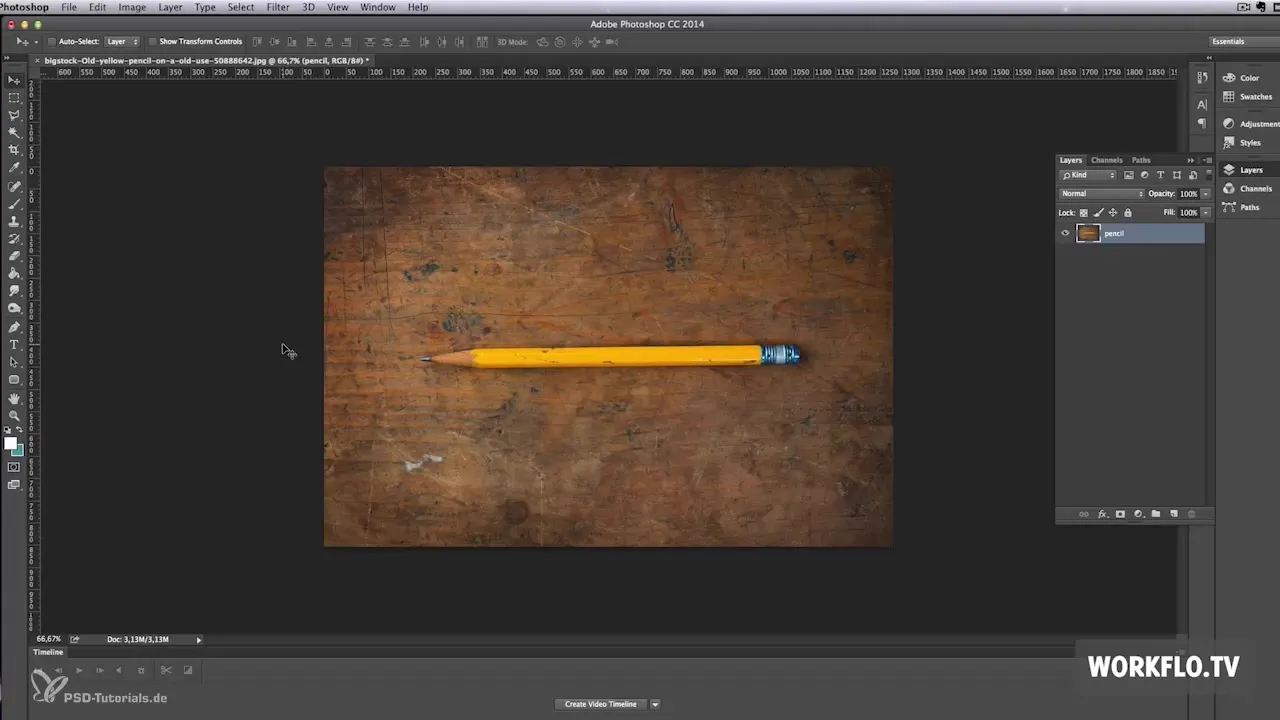
Ενεργοποίησε το εργαλείο λαβής από τη γραμμή εργαλείων. Έτσι μπορείς να τραβήξεις μία επιλογή γύρω από το μολύβι που θέλεις να απομονώσεις. Να είσαι όσο το δυνατόν πιο ακριβής κατά την σχεδίαση της επιλογής, ώστε να ελαχιστοποιήσεις το φόντο και να αποκόψεις καθαρά το αντικείμενο.
Αφού δημιουργήσεις την επιλογή, αντέγραψέ την με τον συνδυασμό πλήκτρων Command + C. Αυτό θα αποθηκεύσει την επιλογή στο πρόχειρο.

Τώρα δημιούργησε ένα νέο επίπεδο, στο οποίο θα επικολλήσεις το απομονωμένο αντικείμενο. Για αυτό, μπορείς είτε να χρησιμοποιήσεις το Command + N είτε να πας στο μενού «Επίπεδο» και μετά «Νέο Επίπεδο». Έπειτα, επικόλλησε την επιλογή με το Command + V.
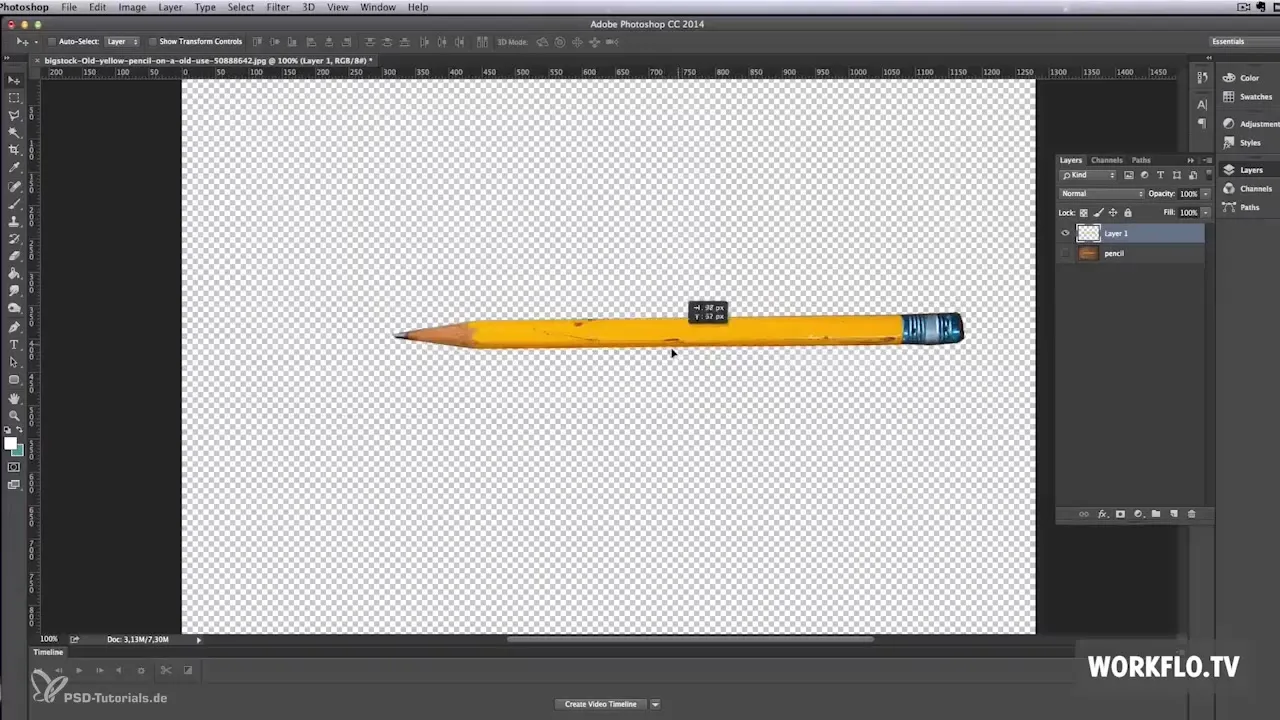
Εναλλακτικά, μπορείς να επιλέξεις απευθείας από το μενού «Επίπεδο» την επιλογή «Νέο Επίπεδο από Αντίγραφο», για να αποθηκεύσεις την επιλογή ως νέο επίπεδο. Έχει το ίδιο αποτέλεσμα.
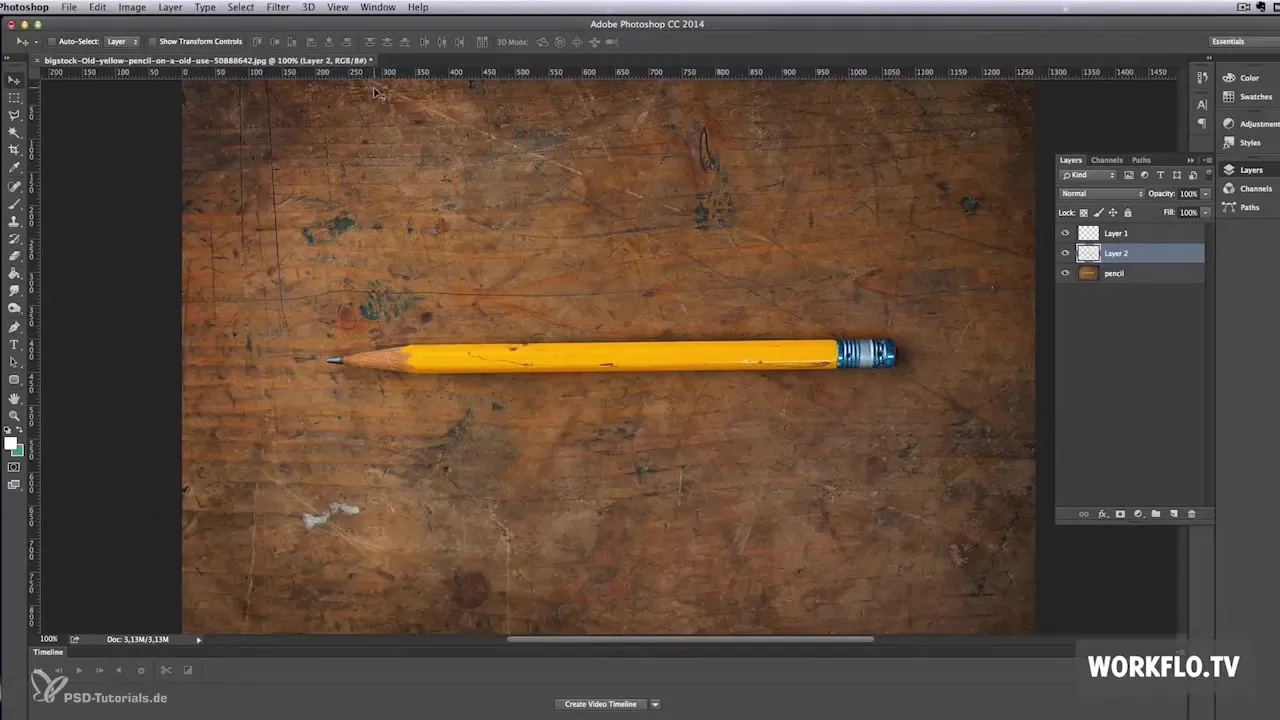
Βεβαιώσου ότι το φόντο είναι διαφανές, ώστε να μπορείς να χρησιμοποιήσεις το αντικείμενο σε άλλες παρουσιάσεις. Αυτό σημαίνει ότι θα πρέπει να αποθηκεύσεις την εικόνα τελικά σε μορφή PNG. Η μορφή JPEG δεν λειτουργεί εδώ, καθώς δεν υποστηρίζει διαφάνειες και το φόντο θα ήταν άσπρο.
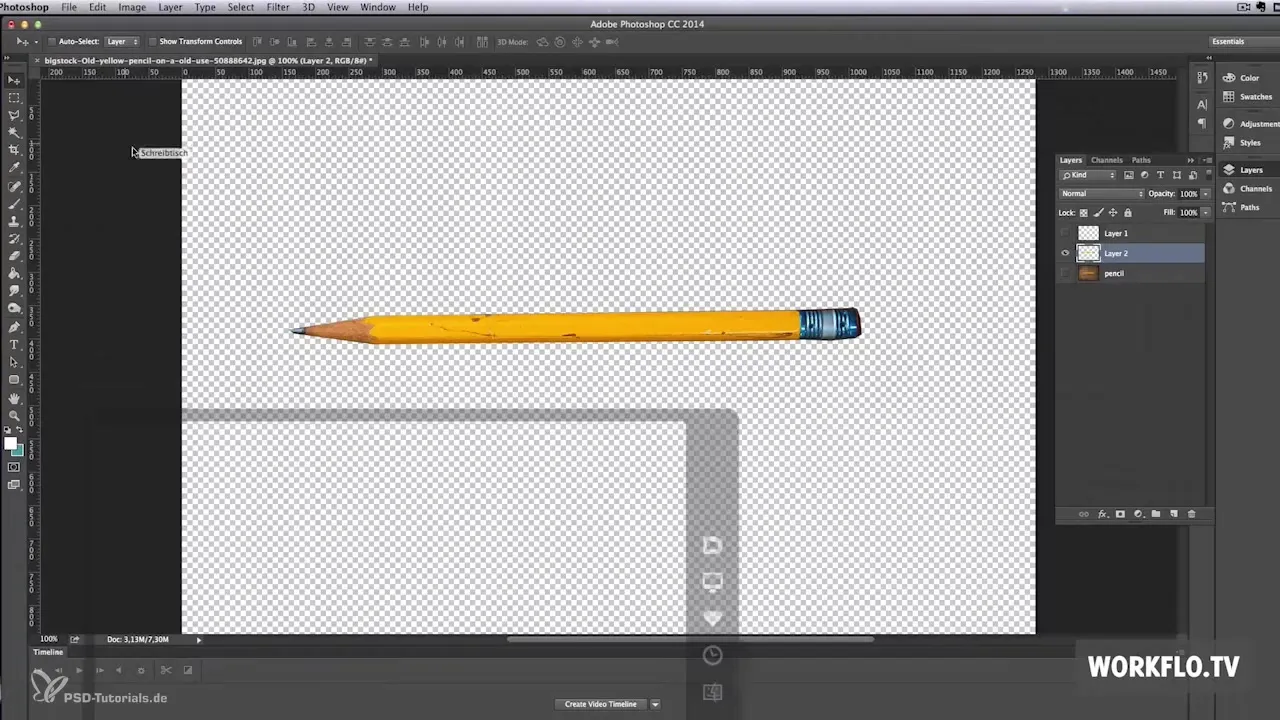
Αφού αποθηκεύσεις την εικόνα σε μορφή PNG, μπορείς να εισάγεις το απομονωμένο μολύβι στην παρουσίασή σου στο Prezi. Μπορείς να το μετακινήσεις και να το προσαρμόσεις κατά βούληση, για να κάνεις την παρουσίασή σου πιο ενδιαφέρουσα.
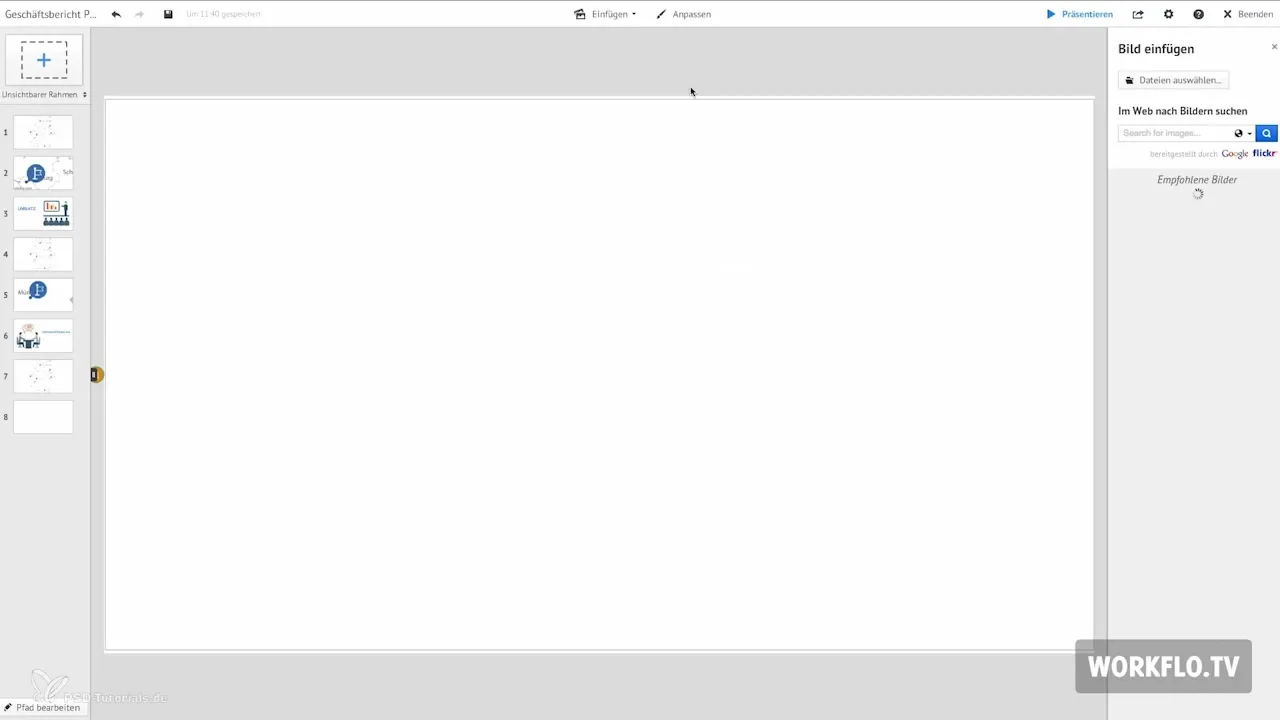
Φρόντισε και για άλλες εικόνες ή εικονίδια που χρησιμοποιείς στην παρουσίασή σου να έχουν διαφάνειες, ώστε να πετύχεις ένα ελκυστικό αποτέλεσμα.
Αν ψάχνεις για ποιοτικά διανυσματικά γραφικά, μπορώ να σου προτείνω δύο ιστοσελίδες. Η πρώτη είναι το vectorstock.com, όπου έχεις πρόσβαση σε χιλιάδες επαγγελματικά σχεδιασμένα διανυσματικά γραφικά. Οι τιμές κυμαίνονται συνήθως μεταξύ 1 και 5 δολαρίων.
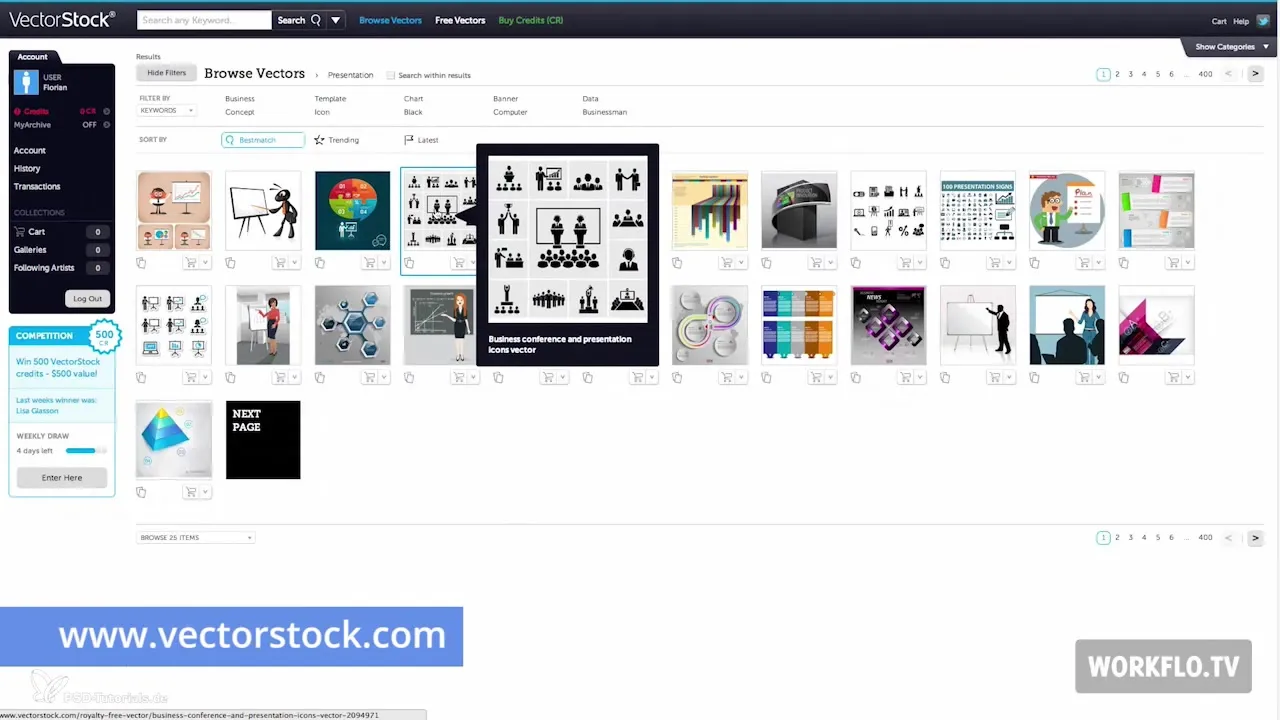
Η δεύτερη προτεινόμενη ιστοσελίδα είναι το graphicriver.net, όπου μπορείς να βρεις περισσότερα από 142.000 διανυσματικά γραφικά. Απλώς κάνε κλικ στην καρτέλα «Διανύσματα» για να δεις την μεγάλη ποικιλία.
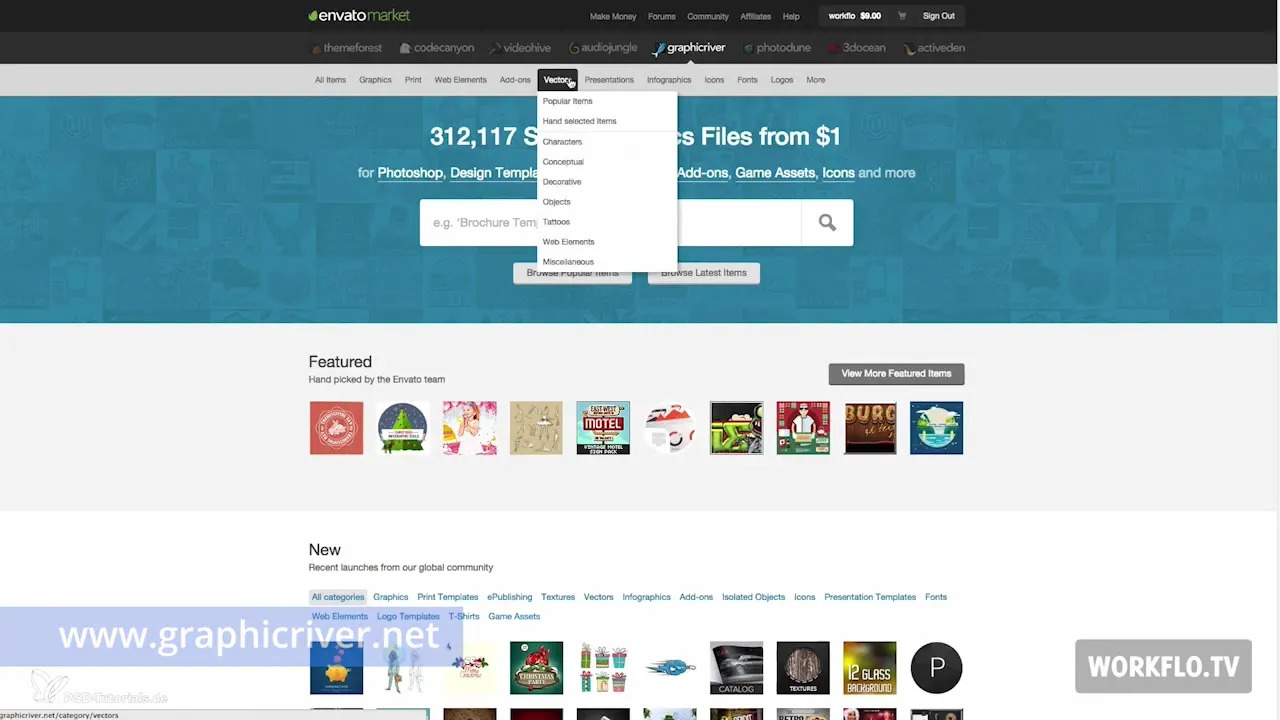
Αν έχεις συνδρομή σε μια μεγάλη υπηρεσία stock, ρίξε μια ματιά εκεί για να δεις αν περιλαμβάνονται και διανυσματικά γραφικά στη προσφορά σου.
Στο επόμενο βίντεο θα μάθεις πώς να δημιουργήσεις γρήγορα και εύκολα ένα βίντεο από την παρουσίαση σου στο Prezi. Ευχαριστώ που ήσουν μαζί μας σήμερα!
Σύνοψη - Απομόνωση στοιχείων εικόνας στο Photoshop
Σε αυτή την οδηγία έχεις μάθει πώς να απομονώνεις ένα αντικείμενο με το Photoshop. Τα βήματα είναι απλά και γρήγορα, ώστε να μπορείς να βελτιώσεις οπτικά τις παρουσιάσεις σου. Να θυμάσαι να χρησιμοποιείς την μορφή PNG κατά την αποθήκευση, προκειμένου να διατηρήσεις τις διαφάνειες. Η ποιότητα είναι καθοριστική, οπότε μην διστάσεις να χρησιμοποιήσεις ποιοτικά διανυσματικά γραφικά.
Συχνές ερωτήσεις
Πώς μπορώ να απομονώσω ένα αντικείμενο στο Photoshop;Χρησιμοποίησε το εργαλείο λαβής για να επιλέξεις το αντικείμενο και επικόλλησέ το σε ένα νέο επίπεδο.
Ποια μορφή πρέπει να επιλέξω για να διατηρήσω τη διαφάνεια;Αποθήκευσε την εικόνα σου σε μορφή PNG.
Μπορώ να εφαρμόσω την ίδια διαδικασία σε άλλα προγράμματα;Ναι, τα βήματα είναι παρόμοια σε άλλα προγράμματα επεξεργασίας εικόνας.
Πού μπορώ να βρω ποιοτικά διανυσματικά γραφικά;Δύο προτεινόμενες ιστοσελίδες είναι το vectorstock.com και το graphicriver.net.


